Содержание
Характеристики
Данный Sony Xperia планшет действительно выделяется из толпы, ведь японская компания сделала его непохожим на других.
Ключевые особенности таблетки:
- Водо и пыленепроницаемость
- Яркий и реалистичный экран
- Невероятно легкий и невероятно тонкий
- Очень мощный
- Отличная камера
- Поддержка Sony
- Революционный дизайн
Подробнее о каждой спецификации.
Данный планшет является венцом творений Sony. Он оснащается водонепроницаемым корпусом по мировым стандартам — IP55 и IP57. Это означает, что планшет Xperia сможет находится под водой до 30 минут и будет выдерживать попадания водных струй.
Новый планшет Sony оснащается FullHD матрицей с разрешением 1920 на 1200 точек и диагональю в 10.1 дюйма. В совокупности с фирменной технологией BRAVIA® Engine 2, экран отличается высокой цветопередачей. А столь впечатляющий PPi – 224 пикселя на дюйм обеспечит по-настоящему качественное изображение.
Также, внимание стоит уделить размерам девайса. Планшет от Sony носит заслуженное звание самого тонкого планшета в мире. Его толщина — 6,9 мм. А весит он чуть меньше 500 грамм, это конечно не рекорд, но данная цифра заслуживает уважения.
Планшет Sony Tablet обладает мощным процессором от Qualcomm. Компания оснастила гаджет четырехъядерным чипом Snapdragon S4 Pro с тактовой частотой 1.5 ГГц, двумя гигабайтами оперативной памяти и видеоускорителем Adreno 320. С такими характеристиками под «капотом» скучать не придется. Они не могут не впечатлять, однако, и не являются самыми топовыми. В дополнение, сообщим, что устройство «из коробки» будет работать на ОС Android 4.1.2, но пользователи уже сообщают о доступности OTA-обновления до Android 4.2.2, что должно вас очень радовать. Поверх всей системы будет предустановленна фирменная оболочка компании – Xperia Home 5
8-мегапиксельная камера с фирменной технологией Exmor R™ обеспечивает превосходное качество снимков при любом освещении. Даже при тусклой лампочке вы сможете разглядеть все детали комнаты — от А до Я. А 2.2-мегапиксельный фронтальный сенсор позволит вашему онлайн-собеседнику наслаждаться качеством картинки.
Южнокорейский гигант отличается своей исключительной поддержкой пользователей. В каждое устройство, в том числе и на наш планшет Sony Xperia Tablet, «на заводе» устанавливаются такие приложения как, сеть Sony Entertainment Network, мини магазин, подобие Google Play – Sony Select, фирменный плеер – Walkman, приложение для просмотра видео – Фильмы и программа для работы с картинками, фото и видео – Альбом.
Таблетка получила революционный дизайн Sony — OmniBalance. Она унаследовала его от флагмана этого года Sony Xperia Z. Этакая плитка, как называют дизайн пользователи. Габариты устройства составляют 266 x 172 x 7 мм. Также, стоит упомянуть аккумулятор гаджета. 6000 мАч, такую емкость имеет «батарея» планшета Sony. Она обеспечит вас 10 часами работы, при просмотре видео, а зарядка аккумулятора будет длиться целых 7 часов.
Смена прошивки
Важно знать! Все операции производятся с Windows 7. Названия типа «SGP321» является серийным номером вашего устройства, узнать его вы можете в конце нашей статьи. При прошивке устройства, убедитесь, что взяли именно ту прошивку, которая подходит для вашего девайса.
Видео-урок по смене прошивки:
- Скачиваем Flashtool по ссылке — https://disk.yandex.ru/public/?hash=FeoXlN4ewGQrPwHguLxCHji9sEC/ayqqdVfHiFLD5C4%3D
- Устанавливаем скачанную программу.
- Следом устанавливаем драйверы которые теперь находятся в папке \Flashtool\drivers\Flashtool-drivers.exe
- Выбираем компоненты драйверов, своё устройство — xperia tablet z и два последних в списке обязательно. См. фотографию ниже.
- Скачивание выбранную ранее прошивку ниже, а затем кидаете её в папку Framework, которая находится в папке Flashtool.
- Запускаете Flashtool, жмете на молнию, затем на Flashmode, там выбираете вашу прошивку.
- Планшет подключаете во флештул мод, для этого, на выключенном устройстве зажимаете громкость(-) и подключаете USB-кабель к гаджету.
- Запущен процесс установки. Он долгий. Наберитесь терпения.
- По окончанию процесса перезагрузите устройство.
Android 4.2.2 для SGP321, скачать по ссылке — https://docs.google.com/file/d/0BzKg-kvFdgTEdE12dDFHOGRwQ28/edit
Android 4.1.2 для SGP321, скачать по ссылке — https://www.dropbox.com/s/62iy6we90z5n79h/SGP321_10.1.1.A.1.307_Unbranded.ftf
Android 4.1.2 для SGP311, скачать по ссылке — https://disk.yandex.ru/public/?hash=b1ooer5fVlDAyCCX4JO5MCVXADcTz0Ipf/4FPzV6ndE%3D
Android 4.1.2 для SGP312, скачать по ссылке — https://docs.google.com/file/d/0BxmvHU43bIiQWHQyRm1HSjMxQkU/edit
Приложения первой надобности
Существуют некоторые программы, с которыми, пользоваться устройством становится удобнее – Musthave
Вот Musthave, составленный нашей редакцией.
- Dr. Web – незаменимый антивирус, с такими функциями как «антивор» и «Cloud Checker» вы будите полностью защищены от сторонних вмешательств.
- Avast Mobile Security – аналог Dr.Web.
- Yandex Browser – мобильная версия знаменитого браузера.
- Quickpic – если же вас не устраивает, стандартная галерея/альбом, вам поможет эта программа.
- Skype – самый известный сервис видеозвонков в мире.
- Яндекс.Диск – если же у вас недостаточно свободной флеш-памяти, эта программа для вас.
- Яндекс.Карты – аналог предустановленным Google Maps, с большим функционалом.
- Яндекс.Навигатор – отличный навигатор с понятными настройками.
- Вконтакте – официальное приложение популярной социальной сети.
- Wikipedia – мобильная версия знаменитой онлайн-энциклопедии.
Получение рута
Получение рута, процедура не менее важная, чем смена прошивок. Вы конечно же начитались форумов и рут вам просто необходим в самых разных целях.
Через программу Framaroot возможно получить права администратора практически на всех устройствах под управлением операционной системы Android, в том числе и на новые планшеты Sony
- Производим установку Framaroot.
- Запускаем, выбираем SuperSU, он ,по функциональности, превосходит SuperUser.
- Выбираем одного из персонажей «Властелина Колец» — т.е. любого понравившегося персонажа. Вам будут доступны не все персонажи, а лишь некоторые из них.

- Если все прошло удачно, у вас появится окошко со смайликом и уведомлением о удачном получении рут-прав.
- Перезагружаем девайс и радуемся!
- Удаляем Framaroot!
Обязательно к прочтению
Что проверять при покупке:
- Попробуйте включить планшет, чтобы убедиться, работает ли он вообще.
- Затем посмотрите, все ли в порядке с экраном. Никто не исключает наличие битых пикселей.
- Попробуйте проверить сенсор экрана. Для этого, слегка погните корпус планшета. Никаких лишних срабатываний быть не должно.
- Проверьте работоспособность внешнего стерео-динамика. Для этого включите любимую композицию на планшете, никаких заиканий и хрипов быть не должно.
- Переведите яркость экрана на минимум и внимательно смотрите на него. Не должно быть никаких мерцаний и морганий.
- Некоторые жалуются на чрезмерный нагрев планшета. Не пугайтесь, это не так страшно. Просто подберите себе чехол.
- Любыми способами проверьте работоспособность микрофона, например: позвоните, с планшета, другу.
Как войти в сервисное меню?
- Заходим в Контакты
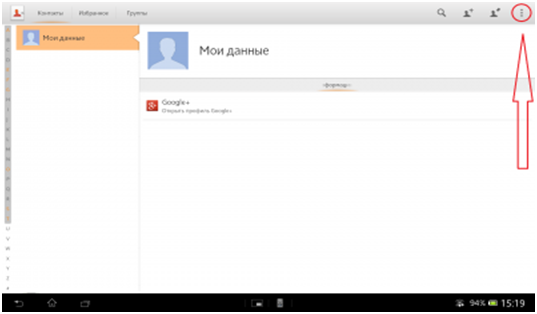
Вхождение в меню
- Заходим в «параметры»
- Тапаем на выделенную панельку дважды
- Вводим увиденный ниже код.
Важно знать! Чтобы узнать серийный номер xperia-планшета, в сервисном меню, войдите в Service Info, далее в Model info.







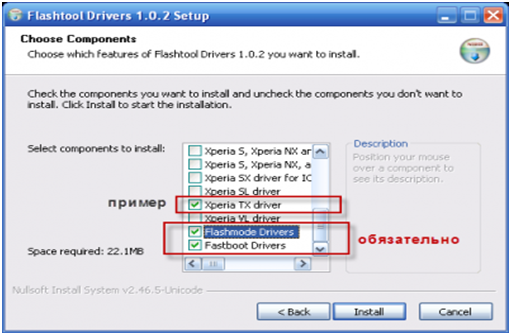

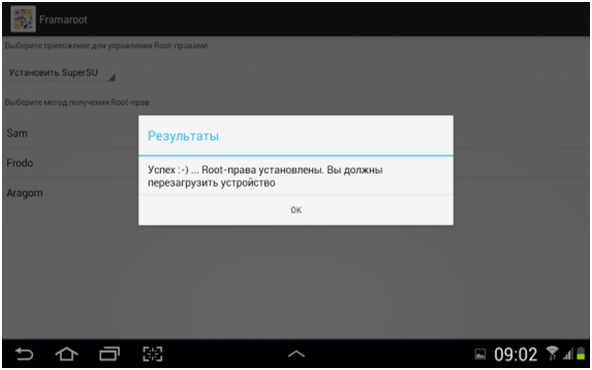
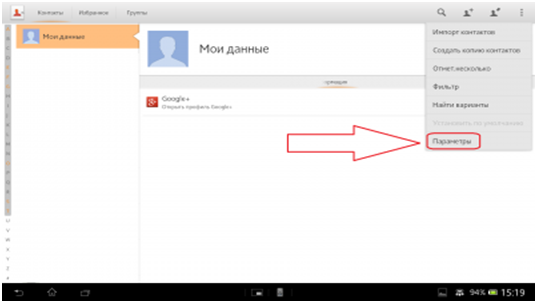
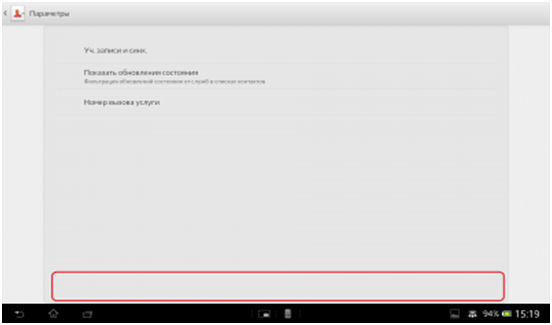
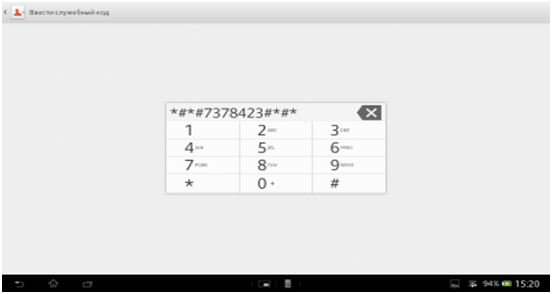
Я приобрел этот планшет пять месяцев назад. И на самом деле им очень горжусь. Просто отличный товарищ.
Я раньше пользовалась привычным для всех компьютером и в дороге электронной книгой, которая очень быстро теряла зарядку. Мне посоветовали планшет soni xperia,( я часто в дороге и мне нужно загрузить на него фильмы, книги и т. д. пользоваться интернетом )но мне с ним трудно разобраться. Есть ли возможность по скайпу проконсультировать меня по некоторым вопросам доступным языком, так как от обилия технических терминов я впала в отчаяние. Мне 65 лет, осваивала компьютер самостоятельно. Может кто-то терпеливый помог бы мне освоить это приобретение.